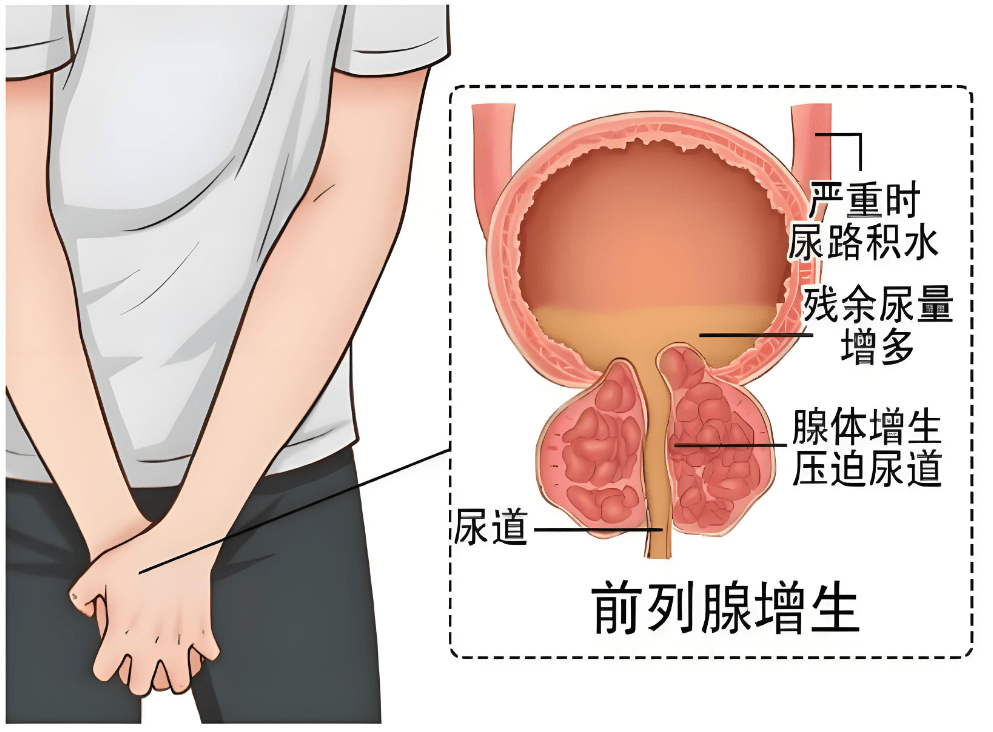一些用户在不习惯win10系统,重装win7系统后,发现桌面图标变大了,本来屏幕已经够小的了,放不下几个图标,这该怎么办呐,放大了桌面图标,就显得很拥挤,别急,小编这就将解决电脑桌面图标变大了的方法告诉你们,希望你们能够从中受到启发。
电脑桌面图标变大了怎么办图文教程
在桌面空白处点击鼠标右键,在查看中把大图标改为中等图标或者小图标。
方法二:
按住键盘上的Ctrl键,然后再滚动鼠标的滚轮,调整桌面图标的大小。
方法三:
在桌面空白处右键,点击“屏幕分辩率”。
在“更改显示器外观”下方,点击“分辨率的选项”。
把屏幕分辨率调到最高,分辨率越高图形显示越细腻,而且图标也会变得越小。
在显示器的前面版上,屏幕的下方,都会有一些调整图像亮度,对比度,形状,,,,的旋钮或者按钮。用那个调整一下行幅,就可以了。注意,这个调整,不是在 WINDOWS 里调整,就是显示器本身的调整。
不过,不同的显示器,那些键钮的使用方法不一样。哪个是管亮度的,哪个是管对比度的,哪个是管画面左右尺寸(行幅)的,哪个是管上下尺寸(场幅)的,每个型号的显示器,这个调整方法都不同。
不过,尽管它方法不同,但它是用图形来表示的。倒还比较直观,很容易看懂意思。
1、鼠标右键点击桌面空白处,然后点击屏幕分辨率。
2、点击进入屏幕分辨率后,在方向中调整,设置为横向。
3、屏幕方向设置为横向后,点击右下角的应用。
4、点击右下角的应用后,图标还有桌面就可以恢复正常的页面了。
你可以试试在设置里面进入显示项目,然后点击缩放与布局,将大小调整为100%看看,如果不行的话,那么就桌面右键选择屏幕分辨率改到最大!